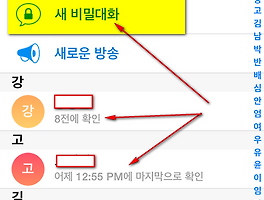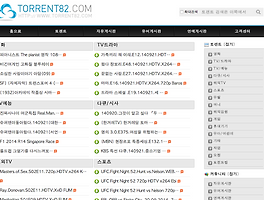앞서 CODA Wheel 의 아이폰 연동과 셋팅 방법에대해 알아 봤습니다. http://chiseok.tistory.com/95
이번엔 CODA Wheel 활용으로 Zello 라는 무전기 앱에 셋팅하는 법을 알아 보겠습니다.
먼저 Coda Wheel 어플을 실행해서 호환되는 앱을 선택합니다.
그리고 Zello 어플을 다운 받아 설치 하고 실행해서 Zello 사용을 위한 가입 절차를 마칩니다.
마치셨으면 Zello 어플을 실행하여 좌측 상단을 클릭하여 설정 화면으로 들어가서 아래에 있는 Setting 을 선택합니다.
Push To Talk button 을 선택합니다.
그러면 아래 창이 열리고 여기서 Wireless Zello button 을 선택해서 ON 시킵니다.
Wireless Zello button 이 ON 상태가 되면 블루투스로 연결된 CODA Button 을 찾아서 연결이 됩니다.
이렇게 연결이 되면 Zello 어플 사용시에 가운데 부분을 누르지 않고 coda 버튼을 누르고도 말을 할 수 있습니다. 단 CODA 에는 마이크가 없기 때문에 아이폰에다 말을 해야 합니다.
아래 이미지에서 좌측 상단을 보면 블루투스로 연결이 되었다는 마크를 볼수 있습니다.
Zello 어플 사용시에 이 CODA 버튼이 특히 유용한것은 무전기어플 또는 생활 무전기를 사용해보신분은 아시겠지만 내가 말을 하기위해선 통화 버튼을 계속 누른 상태에서 이야기를 해야합니다. 그러다 누르는 힘이 약해지면 중간에 끊어지기도 하는데요 CODA 버튼의 경우 한번 누르면 통화 연겨링 되고 계속 이야기를 하다가 말을 다 마치면 다시 한번 눌러주면 연결이 끊어집니다. 말을 하는 동안 굳이 버튼을 누르고 있지 않아도 됩니다.
이렇게하면 Zello 무전기앱을 사용하는데 아주 편리하게 사용 하실 수 있습니다.
다만 처음 사용시에 CODA Wheel 어플을 먼저 실행해서 4가지중 내가 어떤 용도로 사용 할 것인지를 먼저 정해야하는데 이부분은 좀 불편 하긴 합니다.
앞으로 개발사에서 API를 공개하면 더 많은 앱들가 호환이되어 재밌게 사용 할 수 있을것 같습니다.
'기타 IT 관련 ' 카테고리의 다른 글
| 몰래 녹음이 가능하고 에버노트로 전송까지되는 CODA 버튼 (Click) 기능 소개 (0) | 2014.12.15 |
|---|---|
| 카카오톡 대용으로 Telegram 메신저를 써보세요 (0) | 2014.09.25 |
| 토랜트 뚝딱 이용하기 ... 아주 간단한 설명 (0) | 2014.09.22 |
| 재미있는 버튼 하나 소개 (CODA WHEEL , 코다버튼) - iOS 버전 (2) | 2014.07.03 |
| {CODA ONE 멀티 블루투스 스피커} 정말 추천하고픈 작고 귀여운 스피커 (1) | 2014.04.17 |